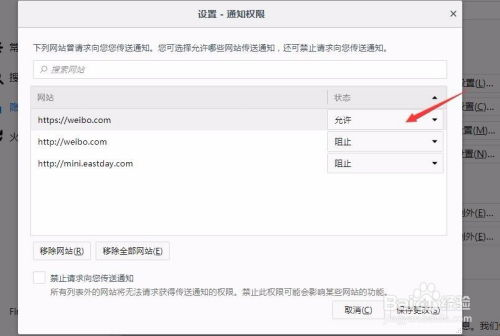nslookup windows
windows系统下nslookup命令的完全指南
什么是nslookup命令?
nslookup是Windows系统中一个非常实用的网络诊断工具,它主要用于查询域名系统(DNS)记录。这个命令可以帮助你检查域名解析是否正常,查找特定域名的IP地址,或者反向查询某个IP地址对应的域名。对于网络管理员和普通用户来说,掌握nslookup的使用方法都能在日常工作和生活中派上大用场。
基本使用方法
要使用nslookup,首先需要打开命令提示符窗口。在Windows 10或11中,可以按下Win+R组合键,输入"cmd"后回车。在打开的命令行窗口中,直接输入"nslookup"即可进入交互模式。
在交互模式下,你可以输入各种域名进行查询。例如,输入"baidu.com"会返回该域名的IP地址信息。如果想一次性查询而不进入交互模式,可以直接输入"nslookup 域名",比如"nslookup google.com"。
高级查询技巧
nslookup的功能远不止简单的域名解析。通过指定不同的参数,你可以获取更详细的DNS信息:
-
查询特定类型的DNS记录:在交互模式下输入"set type=mx"可以查询邮件交换记录,输入"set type=ns"查询名称服务器记录。
-
指定DNS服务器:使用"server 8.8.8.8"可以指定使用Google的公共DNS服务器进行查询,而不是默认的本地DNS。
-
调试模式:输入"set debug"可以开启详细调试信息,帮助你更深入地分析DNS查询过程。
常见问题排查
当遇到网站无法访问的情况时,nslookup是排查问题的利器:
- 如果nslookup返回"Non-existent domain",说明域名不存在或拼写错误
- 返回"Server failure"可能表示DNS服务器出现问题
- 返回"Request timed out"则可能是网络连接问题
通过比较使用不同DNS服务器的查询结果,可以判断是否是本地DNS缓存或配置出了问题。许多网络问题其实都源于DNS解析异常,nslookup能帮你快速定位这类问题。
实际应用场景
nslookup在日常工作中有很多实用场景:
- 网站迁移时验证DNS记录是否已正确更新
- 检查企业内网域名解析是否正常
- 验证CDN是否生效
- 排查邮箱收发问题
- 检测DNS劫持或污染
对于经常需要处理网络问题的IT人员来说,熟练使用nslookup可以大大提高工作效率。即使对普通用户,了解基本用法也能在遇到网络问题时自助排查。
安全注意事项
虽然nslookup是个强大的工具,但使用时也需注意:
- 不要随意查询不明来源的域名,这可能存在安全风险
- 敏感信息的DNS查询最好在可信网络环境下进行
- 企业内网中某些特殊域名的查询可能需要权限
Windows系统中的nslookup可能没有Linux/Unix系统中的dig命令功能全面,但对于大多数日常需求已经足够。随着Windows系统的更新,微软也在不断改进内置的网络诊断工具集,但nslookup因其简单易用仍保持着重要地位。
掌握这个工具不需要太多专业知识,通过几次实践就能熟悉基本操作。下次遇到网络连接问题时,不妨尝试用nslookup自己先诊断一下,可能会发现问题的根源比想象中简单得多。
相关文章
- 新电脑激活Windows后能否退货-完整政策解析与操作指南
- 灵越7590安装Windows蓝屏问题-原因分析与解决方案
- Windows系统Jenkins安装,持续集成环境搭建-完整指南
- Netgear R7000恢复出厂设置后如何安装Windows系统-完整操作指南
- Windows管理员用户名修改指南:本地与在线账户完整教程
- Windows10教育版激活方法详解-五种合规解决方案全指南
- Windows更改CUDA安装路径:完整配置指南与避坑技巧
- Windows 10 Pro是什么意思-专业版操作系统深度解析
- Windows 10 LTSC安装商店无权限-完整解决方案指南
- 神舟战神新机Windows激活指南-从密钥验证到故障排除